- Autor Jason Gerald [email protected].
- Public 2023-12-16 11:32.
- Ostatnio zmodyfikowany 2025-01-23 12:43.
Podczas grania w Age of Empires 2 HD prawdopodobnie zauważysz, że gra nie oferuje opcji zmiany rozdzielczości ekranu gry. Jeśli grasz w gry na małym monitorze, prawdopodobnie i tak będziesz mógł cieszyć się grą. Jeśli jednak masz duży monitor, nie będziesz w stanie dostosować rozdzielczości gry do rozmiaru monitora. To może cię denerwować podczas gry. Istnieje jednak kilka sposobów rozwiązania tego problemu.
Krok
Metoda 1 z 3: Ustawianie rozdzielczości pulpitu Windows
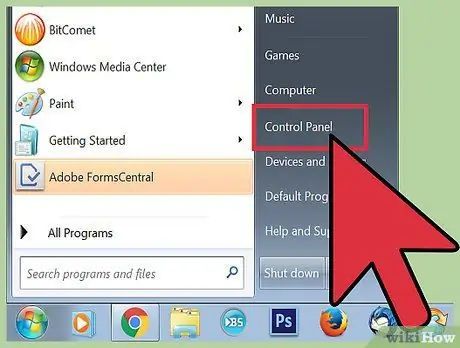
Krok 1. Otwórz Panel sterowania
Rozdzielczość gry jest powiązana z rozdzielczością używaną na pulpicie systemu Windows. Oznacza to, że zmiana rozdzielczości systemu Windows zmieni również rozdzielczość gry. Aby zmienić rozdzielczość systemu Windows, musisz otworzyć Panel sterowania.
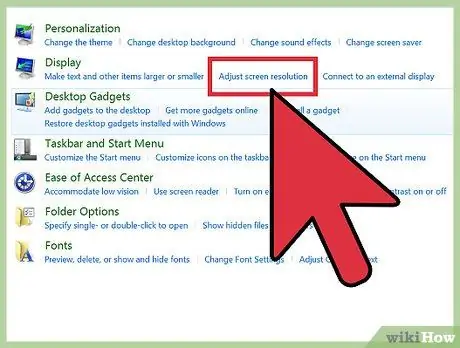
Krok 2. Przejdź do strony ustawień Rozdzielczość ekranu
W opcji „Wygląd i personalizacja” kliknij „Dostosuj rozdzielczość ekranu”. Następnie na ekranie pojawi się rozwijane menu zawierające różne opcje rozdzielczości. Wybierz żądaną rozdzielczość. Rozdzielczości wymienione w rozwijanym menu to rozdzielczości, które będą używane w grze Age of Empires 2 HD i na pulpicie systemu Windows. Rozdzielczość, której należy użyć, zależy od rozmiaru monitora. Oto kilka rozmiarów i typów monitorów używanych przez wiele osób wraz z zalecanymi rozdzielczościami:
- 14-calowy monitor CRT (proporcje 4:3): 1024x768
- 14-calowy monitor do notebooka / 15,6-calowy monitor do laptopa / 18,5-calowy monitor (proporcje 16:9): 1366x768
- 19-calowy monitor (proporcje 5:4): 1280x1024
- 21,5-calowy monitor / 23-calowy monitor / telewizor obsługujący rozdzielczość 1080p (współczynnik proporcji 16:9): 1920x1080
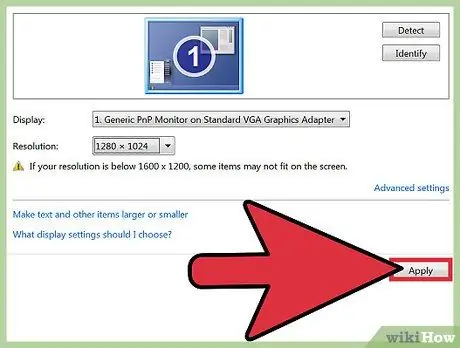
Krok 3. Zapisz zmiany
Po wybraniu żądanej rozdzielczości ekranu kliknij przycisk „Zastosuj” u dołu ekranu, aby zapisać nową rozdzielczość.
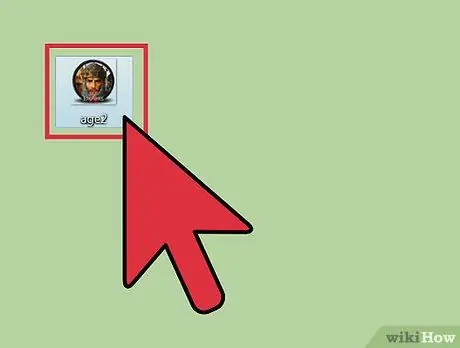
Krok 4. Uruchom grę
Możesz dwukrotnie kliknąć ikonę gry na pulpicie, aby ją uruchomić. Gra wyświetli ustawioną wcześniej rozdzielczość.
Możesz także zmienić ustawienie rozdzielczości w Panelu sterowania podczas grania w grę. Wystarczy nacisnąć klawisz Windows na klawiaturze, aby zamknąć okno gry (zminimalizować) i otworzyć menu Start. Otwórz Panel sterowania i zmień rozdzielczość ekranu na stronie ustawień Rozdzielczość ekranu. Następnie ponownie otwórz okno gry, klikając ikonę gry na pasku zadań
Metoda 2 z 3: Ustawianie rozdzielczości gry na komputerze Mac
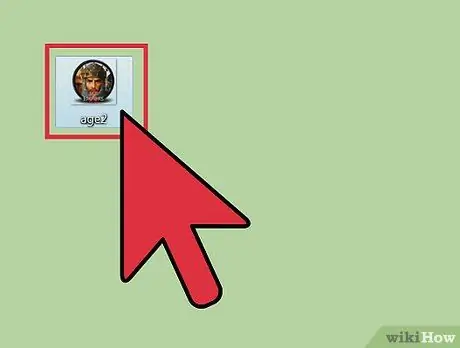
Krok 1. Uruchom Age of Empires 2 HD
Grę można uruchomić, klikając jej ikonę w Docku (pasek narzędzi zawierający różne ikony aplikacji na dole ekranu) lub w Launchpadzie.
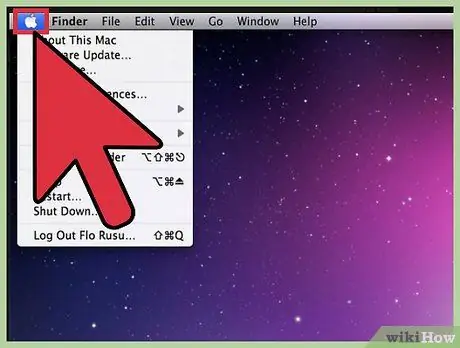
Krok 2. Otwórz menu Apple
Możesz otworzyć to menu, naciskając klawisze „CTRL” + „FN” + „F2” na klawiaturze. Okno gry zamknie się i znajdziesz menu Apple.
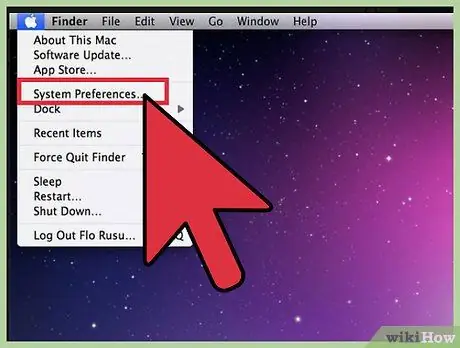
Krok 3. Otwórz Preferencje systemowe
Znajdź „Preferencje systemowe” w menu Apple i wybierz tę aplikację, aby otworzyć jej ustawienia.
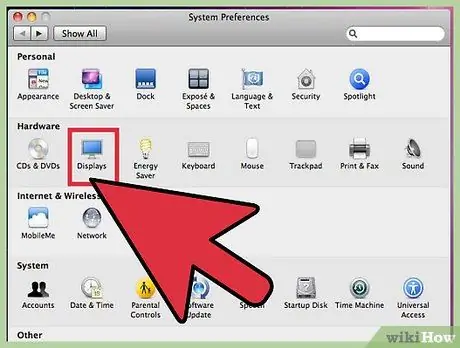
Krok 4. Zobacz Ustawienia wyświetlania
Kliknij "Wyświetlacze" na stronie Preferencje systemowe. W menu Wyświetl zobaczysz kolejną opcję o nazwie „Wyświetlanie”. Kliknij opcję. Następnie na ekranie pojawi się lista dostępnych opcji rozdzielczości.
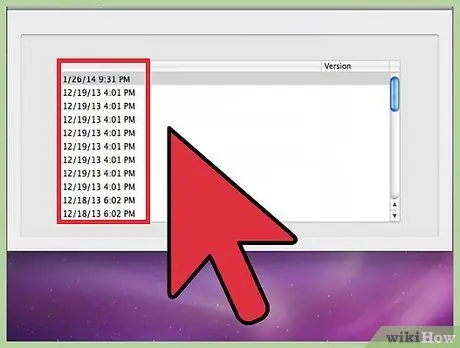
Krok 5. Wybierz żądaną rozdzielczość
Rozdzielczość ekranu zmieni się automatycznie na wybraną rozdzielczość. Jeśli nie znasz rozdzielczości, która pasuje do twojego monitora, klikaj każdą dostępną rozdzielczość, aż znajdziesz taką, która pasuje.
- Aby ponownie otworzyć okno gry i zobaczyć nową wybraną rozdzielczość, naciśnij kombinację klawiszy „ Command” + „ Tab”, aż ikona gry zostanie podświetlona na ekranie. Następnie przestań naciskać klawisze klawiatury, aby otworzyć okno gry. Aby ponownie otworzyć stronę Ustawienia wyświetlacza, naciśnij tę samą kombinację klawiszy, aż ikona Ustawienia wyświetlacza zostanie podświetlona na ekranie.
- Powtarzaj ten krok, aż znajdziesz odpowiednią rozdzielczość.
Metoda 3 z 3: Granie w grę w trybie okienkowym
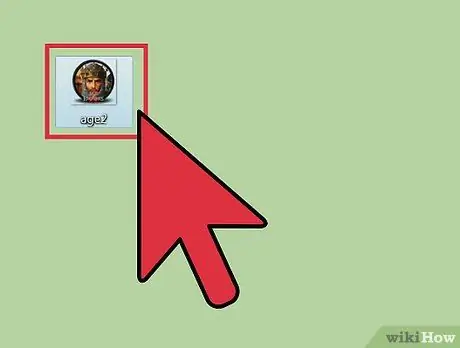
Krok 1. Uruchom grę
Możesz zmienić rozdzielczość Age of Empires 2 HD, grając w trybie okienkowym. Następnie ustaw rozmiar okna gry za pomocą myszy (mysz). Aby zmienić rozdzielczość, uruchom grę, klikając dwukrotnie ikonę gry na pulpicie. Oprócz tego możesz również znaleźć ikonę gry i uruchomić ją, otwierając następujący folder w menu Start: Wszystkie programy >> Gry Microsoft >> Age of Empires II HD.
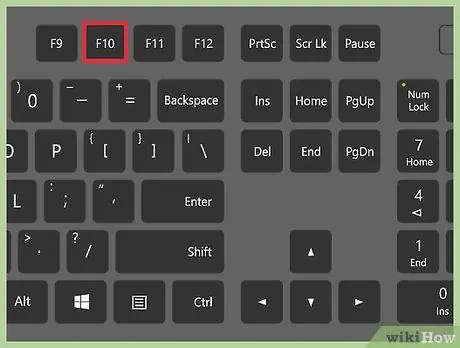
Krok 2. Otwórz ustawienia gry
Naciśnij klawisz F10, aby wyświetlić menu gry na ekranie i kliknij "Opcje".
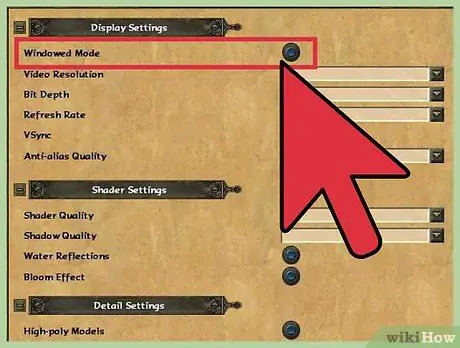
Krok 3. Wyłącz tryb pełnoekranowy
Na stronie Opcje usuń zaznaczenie pola Pełny ekran na środku strony. Gra wchodzi również w tryb okienkowy.
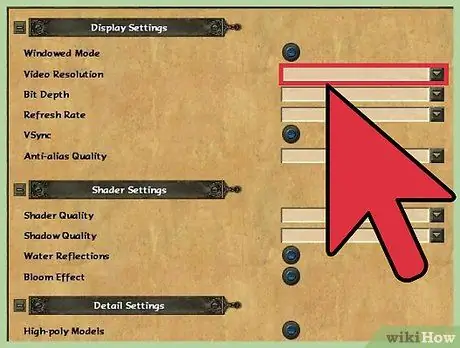
Krok 4. Ustaw rozdzielczość gry ręcznie za pomocą myszy
Gdy gra wejdzie w tryb okna, przeciągnij myszą górną i boczną krawędź okna, aż okno gry osiągnie żądany rozmiar.






